Inventory Reports
IN THIS ARTCLE
Dashboard Indicators for Inventory
Inventory Summary (previously In Stock Report)
Inventory Details Report (previously Bin Location Report)
Navigate to Inventory Reports
Users can review inventory reports within OpenBoxes or download them to the desktop. You can find Inventory reports under Inventory and Reporting Menu on the Top Menu Bar.

Dashboard Indicators for Inventory
Inventory Summary
Inventory Summary is a good way to glance at the inventory at locations. The inventory summary report is an indicator on the dashboard that users can choose to display or archive. To learn how to manage your indicators, please see https://help.openboxes.com/article/7-dashboard.
The inventory summary provides information on the number of products in the location broken down by In stock, no longer in stock, and user-defined stock levels.
- In stock: the number of products in stock at the location.
- No longer in stock: These products are no longer purchased or ordered at the location. Please note that this does not show number of products out of stock.
- User-defined stock levels: The above maximum, below reorder and below minimum are set by users of the location. Please see Manage Inventory Levels to read more on this.

The indicator is also interactive. If you click anywhere on the green row of "In stock," you will be directed to a list of products that are in stock at the location. The report can also be downloaded as CSV.
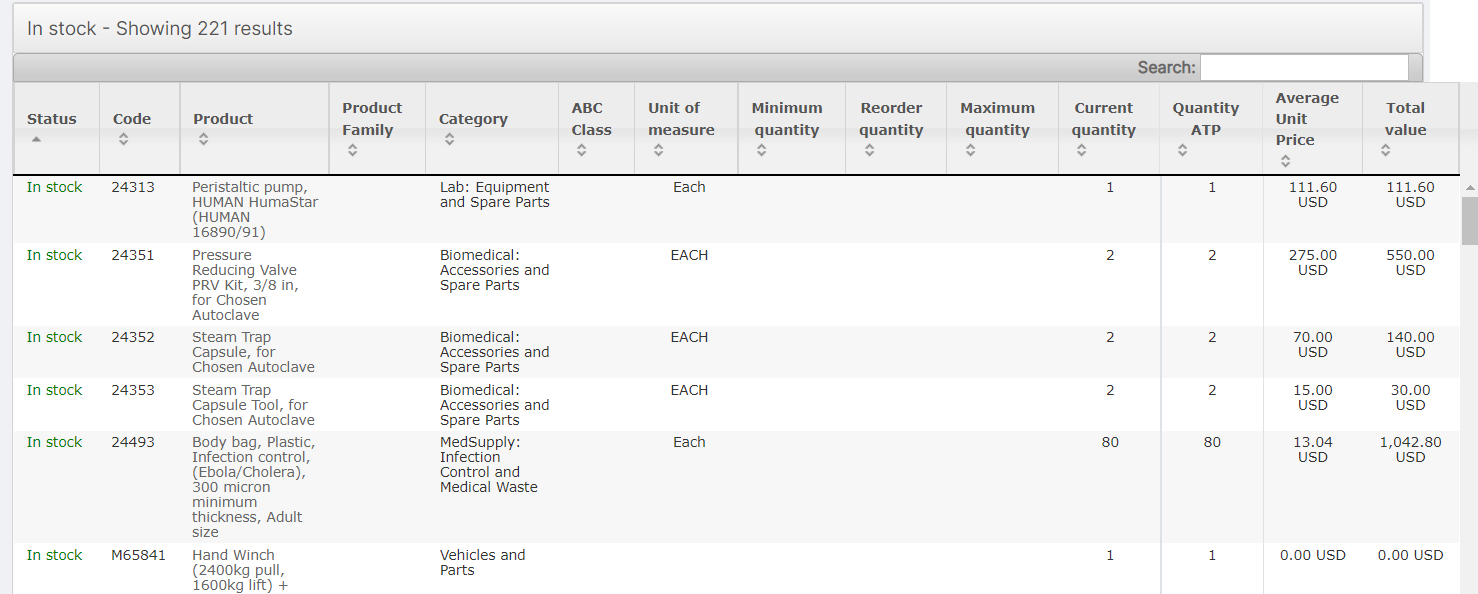
Detailed Field Description
- Status: The status of the product, such as In stock, Out of stock.
- Code: The code assigned to the product.
- Product: The product name.
- Category: the category that the product belongs to.
- Bin location: This shows the preferred bin location for the product, if it has been set by an administrator.
- ABC class: This shows the ABC class for the product, if it has been set by an administrator.
- Unit of measure: The unit of measure indicated on the product
- Minimum / Reorder / Maximum: These user-defined quantities will be shown if they have been defined for the location and product.
- Current quantity: This is the quantity of the product physically available or on hand at the location.
- Quantity ATP: The quantity that will be available to fulfill a request. See more details on the Quantity Available page.
- Average unit price: the average unit price of the product.
- Total value: The total value of the current quantity of the product at the location.
Inventory Details by Lot and Bin
The inventory summary is a great way to take a quick look at the inventory. However, the summary report does not provide information on the bin location and lot of the inventory. For more detailed information on the inventory, we can use Inventory details by Lot and Bin report. This is also an indicator that users can choose to display on their dashboard. Users can interact with this indicator as well.

If we click on the indicator, it will direct us to a new page with the bin location report. The report gives us information on all the bin locations. If the same product is placed in different bins, the report will show the product each time for each bin location.
We can use filters on the left-hand side to filter based on location and status (In Stock, Out of Stock, All). We can Run Report to set the filters and also download the report in excel.

The report consists of multiple columns with different information. We can search for a specific product by using the search box. We can also organize the list in ascending or descending way by clicking on the column headers. Let's take a look at the different columns/fields.
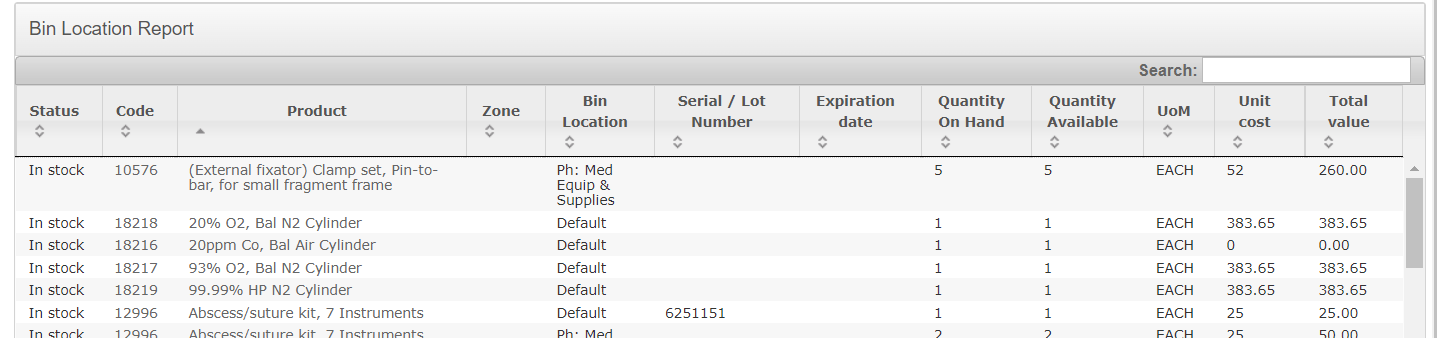
Detailed Field Description:
- Status: This shows the status of the product at the location.
- Code: The product code.
- Product: The product name.
- Zone: The zone location of the product. To learn more about zone locations, please see Managing Bin and Zone locations.
- Bin location: The bin location of the product.
- Serial/Lot number: The lot number of the product.
- Expiration date: The expiration date of the product.
- Quantity on Hand: The quantity of the product that is physically present in the location.
- Quantity Available: This is the quantity that can be used to fulfill product requests. It does not count the quantity that has already been selected to fulfill requests but has not shipped yet.
- UoM: The unit of measure of the product.
- Unit cost: The unit cost of the product.
- Total value: The total value of the product present at the location.
Inventory Summary
The Inventory Summary Dashboard indicator leads you to this report.
In the Inventory Summary, you will find a full list of products entered into OpenBoxes along with the current quantity at your location. If your location has stock levels, you will be able to see how the inventory compares to your desired levels.
Use this summary and filters to find information about a specific product or group of products, their details, and their current quantity in your location.
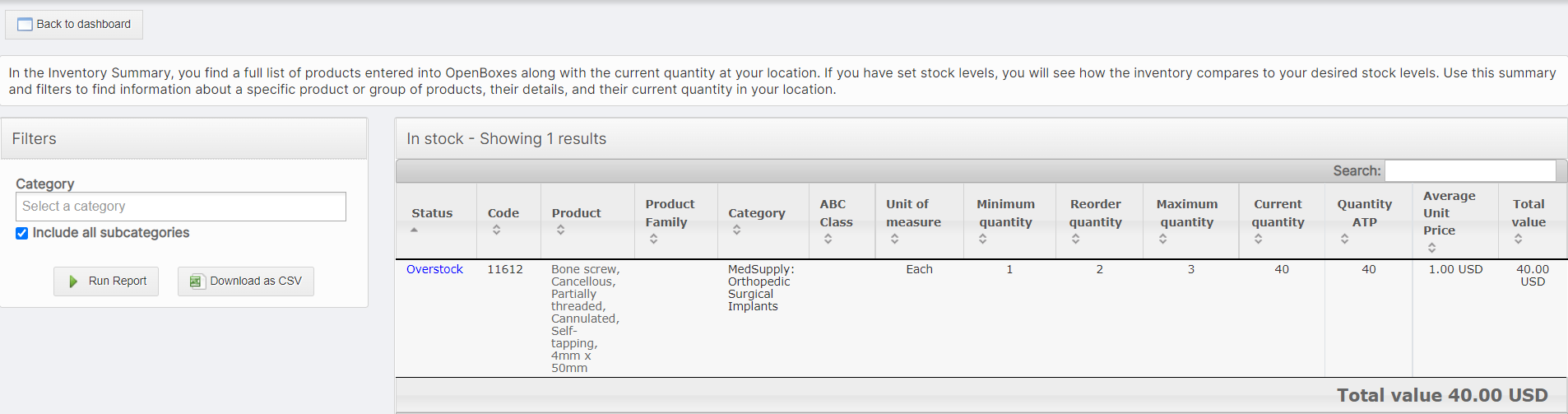
Detailed Field Description
- Status: The status of the product, such as In stock, Out of stock.
- Code: The code assigned to the product.
- Product: The product name.
- Category: the category that the product belongs to.
- Bin location: This shows the preferred bin location for the product, if it has been set by an administrator.
- ABC class: This shows the ABC class for the product, if it has been set by an administrator.
- Unit of measure: The unit of measure indicated on the product
- Minimum / Reorder / Maximum: These user-defined quantities will be shown if they have been defined for the location and product.
- Current quantity: This is the quantity of the product physically available or on hand at the location.
- Quantity ATP: The quantity that will be available to fulfill a request. See more details on the Quantity Available page.
- Average unit price: the average unit price of the product.
- Total value: The total value of the current quantity of the product at the location.
Inventory Details Report
The Inventory Details by Lot and Bin Dashboard Indicator leads you to this report.
In the Inventory Details Report, you will find information about the stock at your location for all products in your inventory. It includes the details of the lots in stock with their bin location.
Use the filters to exclude "Out of Stock" products. Use this detailed view to find information on a specific product, with Quantities, Lot numbers, and Bin Locations.
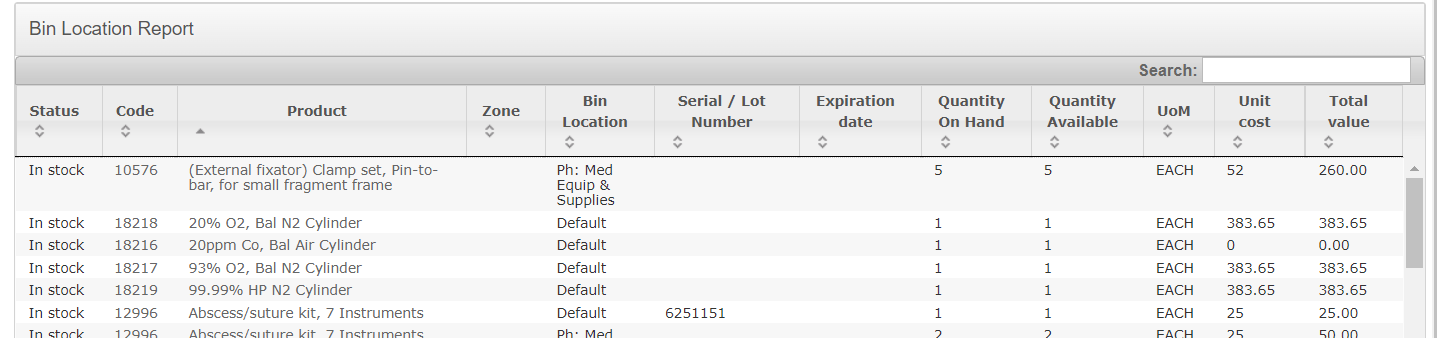
Detailed Field Description:
- Status: This shows the status of the product at the location.
- Code: The product code.
- Product: The product name.
- Zone: The zone location of the product. To learn more about zone locations, please see Managing Bin and Zone locations.
- Bin location: The bin location of the product.
- Serial/Lot number: The lot number of the product.
- Expiration date: The expiration date of the product.
- Quantity on Hand: The quantity of the product that is physically present in the location.
- Quantity Available: This is the quantity that can be used to fulfill product requests. It does not count the quantity that has already been selected to fulfill requests but has not shipped yet.
- UoM: The unit of measure of the product.
- Unit cost: The unit cost of the product.
- Total value: The total value of the product present at the location.
Inventory by Location Report
In the Inventory by Location report, you can find information about the inventory across multiple depot locations. Use the available summary and filters to find the quantities available in stock of a specific product or group of products in multiple locations.
To access the Inventory by Location Report, go to Reporting > Inventory by Location Report or Inventory > Inventory by Location Report.
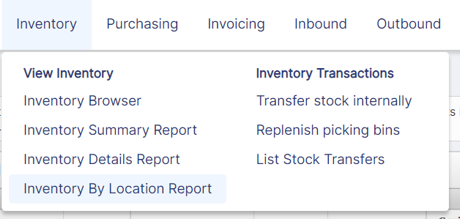
To populate data, we must first set the Report Parameters.
On the left-hand side of the report, under Report Parameters, select one or more location(s).

Once the Report Parameters are set, we can either Run or Download the report.
HTML Version
When We Run the report, the report is displayed in OpenBoxes itself. We can use the search box to look for a specific product, Category, Formularies, or Tags. We can see the following columns in the report:
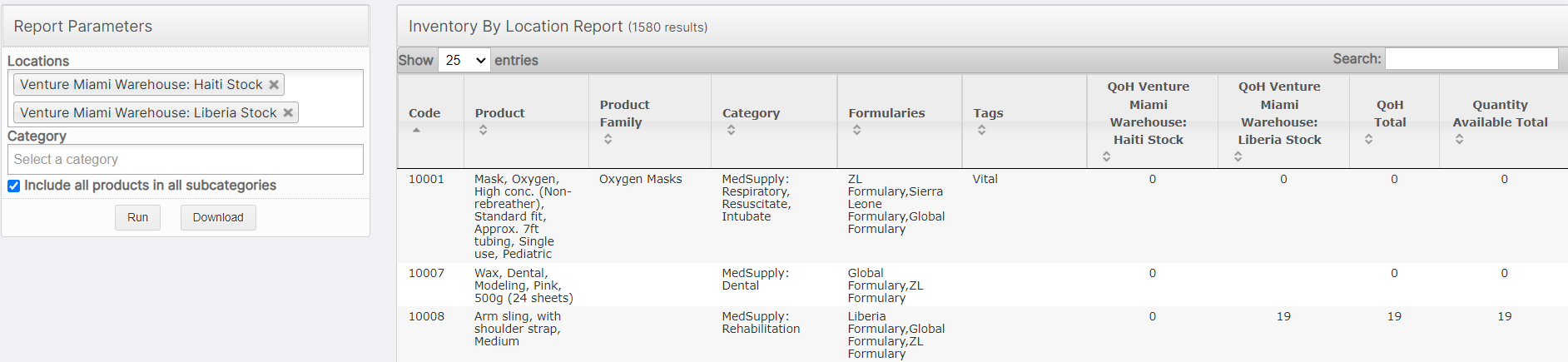
- Code
- Product Name
- Category
- Formularies
- Tags
- QoH for each location selected (For this example, I selected BHI: Lesotho Stock and BHI: Liberia Stock).
- QoH Total
- Quantity Available Total
CSV Version
When we Download the report, a CSV file is downloaded. The CSV file also consists of the same fields as the HTML version mentioned above. This can be helpful for analysis or easier filtering on the desktop.
